ลำดับตอนที่ #74
คืนค่าการตั้งค่าทั้งหมด
คุณแน่ใจว่าต้องการคืนค่าการตั้งค่าทั้งหมด ?
ลำดับตอนที่ #74 : [CG] How to - เต็ม เต็ม
>> START!
TOOLS : ใ้้แ่ 2 โปรแรมับ SAI ับ Photoshop ู่สร้าู่สมแห่วาร (?)
TRICK : ารเลี่ยสี เทนิเียวใ้ไ้ทั้าิภาพ.
วิธีารเลี่ยเริ่มาารุ. โยใ้เรื่อมือ Pen ที่มี่า Density ที่ไม่เ้มไม่อ่อนนเินไป.
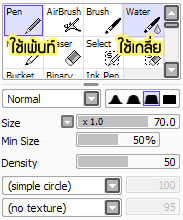
า่า Density ที่ไม่เ็ม 100% ะทำให้มีสีที่อ่อนว่าเหลื่อมออมารอบ
เราะใ้สีนั้นแหละ เลี่ยลับเ้ามาเรื่อยๆเป็นารไล่โทนไปในัว
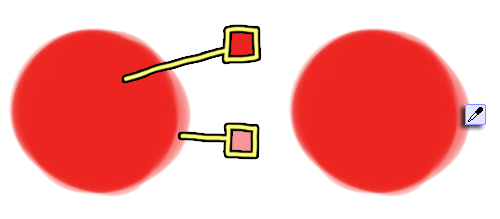
แ่่อนะลมือไล่โทน เรา้อูสีนั้นออมาุทับับสีเิมะ่อน
alt ้าไว้แล้ว Pen ะลายเป็นหลอูับ. ิ้มลไปรสีที่อ่อนว่าไ้เลย
ทำแบบนี้ไปเรื่อยๆ.
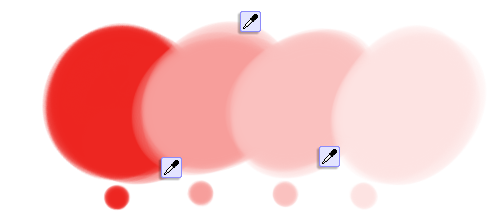
เสร็แล้วเราะมาเลี่ยให้เนียนอีที โยเรื่อมือที่ื่อว่า Water บลัสีน้ำ.
ารปรับ่าเหมือนันับ Pen แุ่สมบัิะ่าัน. Water ะทำหน้าที่ระายสีออให้ลืนัน. แบบนี้
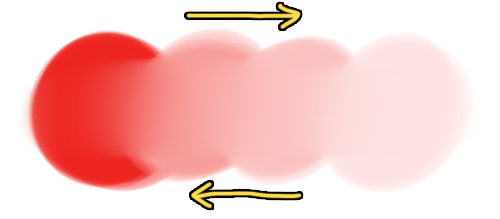
ปา้ายปาวาไปเรื่อยๆ..
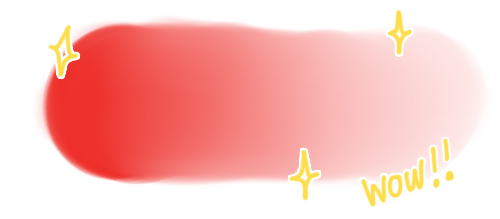
เนียนริ๊บเลยทีเียว /ฮา
ทริทั้หมมีแ่นี้ับ. และเราะ็ใ้วิธีนี้เพ้นท์ันไปนเ็มภาพ.
STEP 1 : SKETCH-LINE ART
เปิ SAI ึ้นมาับพี่น้อ. านั้น็ วา~~
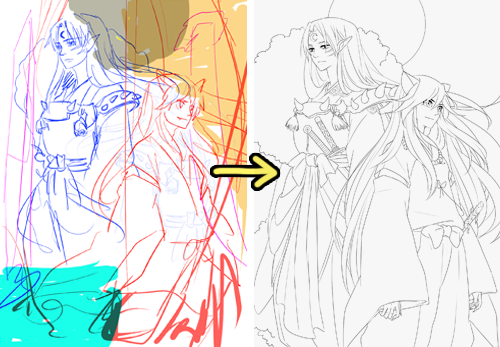
ฟิ้วๆ ๆ ผ่านไปอย่ารวเร็ว... ลเส้นริเสร็็ัารเอาไปเปิใน PS โลับ 

เล็ๆน้อยๆ เี่ยวับ SAI . สำหรับมือใหม่น้อ
ว่า้วยเรื่อเลเยอร์อโปรแรม. ะเป็นเลเยอร์โปร่ใสทั้หมั้แ่เริ่ม้นนะับ
ถึะเห็นเป็นพื้นสีาว แ่ที่ริมันโปร่ใสนะ. ันั้นในรีที่วาเส้นใน SAI แล้วเอาไปเปิใน PS
เราเลยำเป็น้อสร้าเลเยอร์แบล็าวน์ึ้นมาอีั้น.
STEP 2 : SKY'S COLORS
เริ่มาารลสี bg ัน่อน เพื่อวามสบายใ 5 5
ั้นอนนี้เ็บ SAI ลไปไ้เลยับ. เพราะเราะใ้ PS ันล้วนๆ.
แ่่อนอื่น เรา้อมาัเลเยอร์ัน่อน.
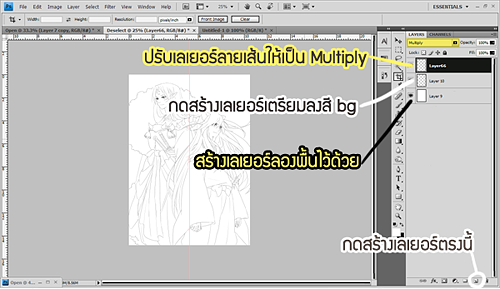
ัไปามนี้เลยน้า.
Step 2.1
าอนเ็ปสุริยันับันทรา ะเอเิเยยย~ ทำให้เรา้อแบ่ภาพออเป็นสอีสอโทนโยใ้ไ์ไลน์
Ctrl+l เรียไม้บรรทั แล้วลาเมาส์าสเลไม้บรรทัเ้าหาุึ่ลาอภาพ. เป็นอันเสร็
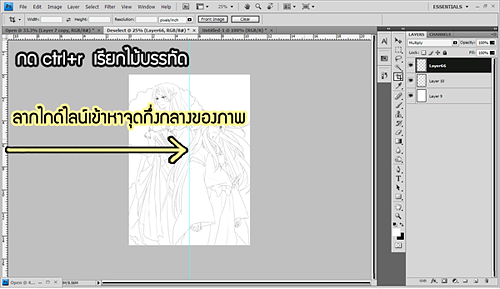
Step 2.2
set สีามนี้่อนับ
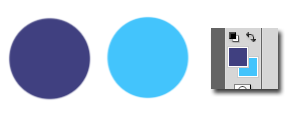
านั้นไปที่ Gradient Tool > ลิ๊วา เลือ่อแร
เป็นารไล่สีแบบสอสีเม้าส์้าไว้ที่้านล่าสุอภาพแล้วลาึ้นบน.
สีอภาพะลายเป็นสอโทน ือ สีน้ำเิน ไล่ึ้นไปเป็น สีฟ้า
Step 2.3
เริ่ม set สีใหม่ับ. ามอย่าในภาพแป๊ะเลย.
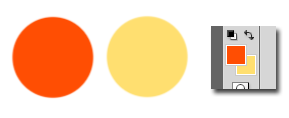
เลยสร้าเลเยอร์เปล่าั้น สำหรับารลสีในโนวามือ เรื่อมือไ่ปลาสี่เหลี่ยม 5 55
ลาลุมโนลมาามไ์ไลน์ไ้เลย.
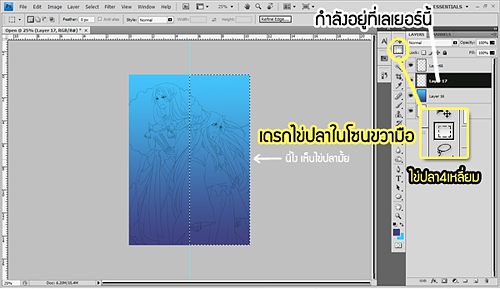
านั้นไปที่ Gradient Tool > ลิ๊วา เลือ่อแร เป็นารไล่สีแบบสอสีทำเหมือนเิม.
ลาเม้าส์า้าล่าึ้นบน แล้วะไ้ออมาเป็นสอโทนเยี่ยนี้
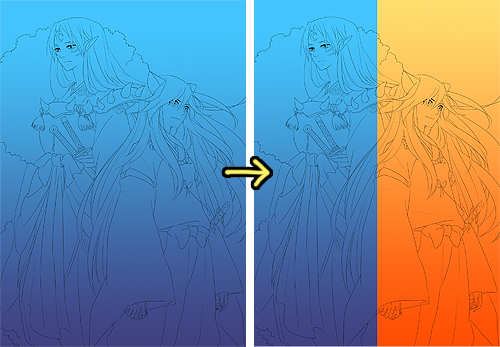
Step 2.4
ามหลัธรรมาิ ท้อฟ้ายามเย็นมันะ้อมีสีม่วนิๆน้อ. เพื่อวามสมริ เราเลยำเป็น้อ...
set สีนี้ไว้นะับ ยให้สีเียวเลย
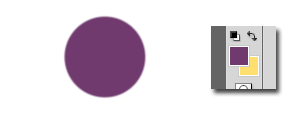
ไปที่ Gradient Tool > ลิ๊วา เลือ่อที่สอ เป็นารไล่สีแบบโปร่ใส
รั้นี้ ลาเม้าส์า้าล่าึ้นไปประมารึ่ภาพ.
ปรับโหมให้เป็น darker color *เป็นทริที่ะทำให้สีรุที่ลืนันสึ้นับ.
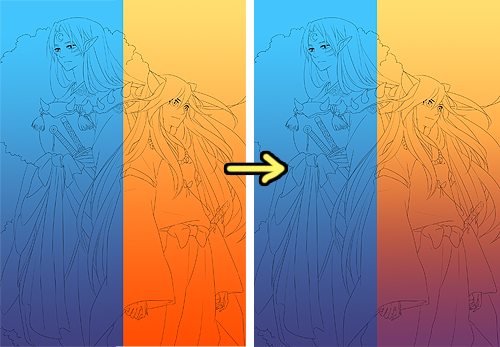
Step 2.5
มารวมเลเยอร์เพื่อวามเรียบร้อยันีว่า
Ctrl + ทั้3เลเยอร์ แล้วลิ๊วา > Merge Layers
พอเรียบร้อยแล้ว ให้ Ctrl +D เอาไ่ปลาออ.
ยัเหลือไ์ไลน์ไม่้อในะ. มันเอาออไ้ับ. แ่ยัไม่ถึเวลา 5 5
นี่ือหน้าาเลอเยอร์อเราในอนนี้
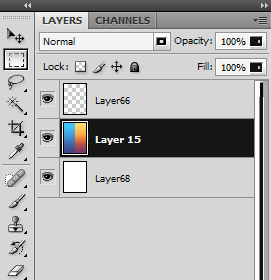
Step 2.6
่อไปเราะมาปรับสีให้สึ้น โยาร ไปที่ Image > Adjustments > Exposure
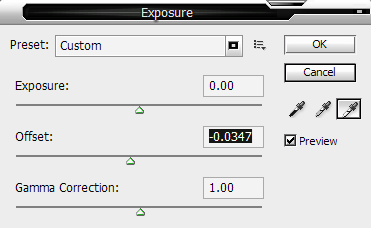
ำเือน ไม่้อปรับ่า Exposure เส้นบนสุนะับ. เพราะมันะทำให้สีสว่า้านเินไป ม่ายเหมาะๆ
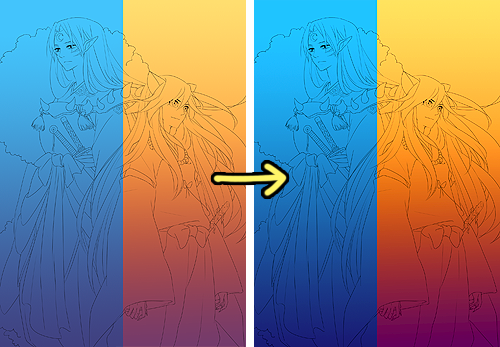
บสเ็ปสอแล้วับ เฟโล๊~
STEP 3 : SUN & MOON
ถึันับมูนอเราะอยู่ในวเียวัน. แ่็ไม่ไ้เป็นปัหาับ.
เพราะเรายัมีเทนิแสสีาวอยู่(?) ว่ะฮ่ะฮ่า
Step 3.1
สร้าเลเยอร์ึ้นมาอีหนึ่ั้น แล้วไปที่ Ellipse Tool
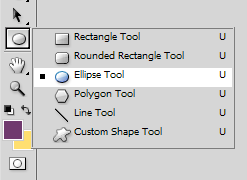
* shift ้าไว้แล้วเรเม้าส์สร้าวลมโล๊
เสร็แล้วให้ลิ๊วา ไปที่ Free Transform Path แล้วลาไปำแหน่ที่้อาระวา.

อนนี้เรามีไ์ไลน์เป็นพระเอ 5 5
Step 3.2
่อไป เราะมาเิมแสสว่าให้ับ "วอาันทร์" อเราัน! /แป้สินะ 

ยัอยู่ที่เรื่อมือ Ellipse Tool นะเออ. set สีาวเอาไว้ับ
ลิ๊วา > Fill path > OK * Enter แล้วเส้น path ะหายไป
ับเบิ้ลลิ๊ที่เลเยอร์ SUN & MOON ปรับ่าามรูปภาพไ้เลย
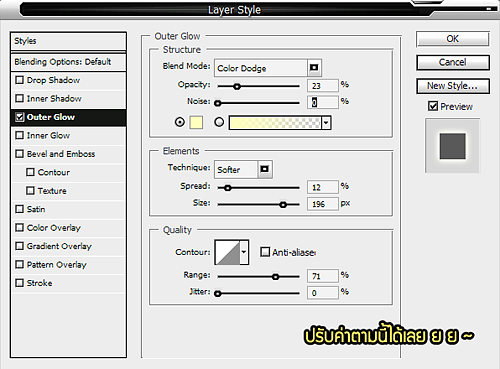
แล้วมัน็ะออมาเป็นแบบนี้~!!
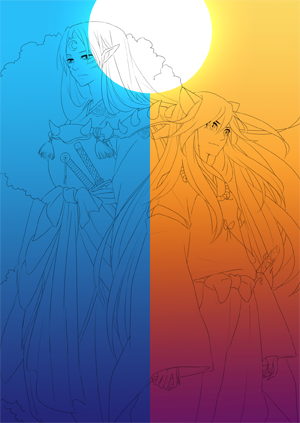
ในที่สุ.. "ืนและวัน" อเรา็ไม่ไร้แสสว่าอี่อไป~ ใร็ไ้เอามันไปเ็บที!!
STEP 4 : TEXTURE
่อไปะเป็นารใส่ texture ให้ับพระันทร์อเราันับ พระอาทิย์สว่า้าอยู่แล้ว ไม่้อใส่ 5 5
เปิรูปพระันทร์ึ้นมา เลือภาพที่มอเห็นผิวัๆนะ

ัผิวบาส่วนลามาวาบน bg อพระันทร์้านวา *ย้ำว่าแ่บาส่วนนะับ ไม่้อเอาหมว
แล้วใ้ Image > Adjustments > Exposure ปรับวามเ้มอภาพ
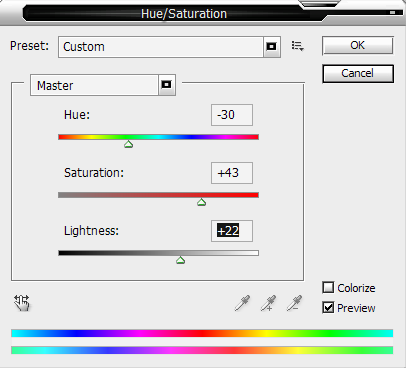
าม้วย Image > Adjustments > Hue/Saturation ปรับภาพให้เป็นสีฟ้าอ่อน
แนะนำให้ปรับหลายๆรั้น้อ. แล้วมันะ 'ฟ้า' สมใเราเลยับ. *-*
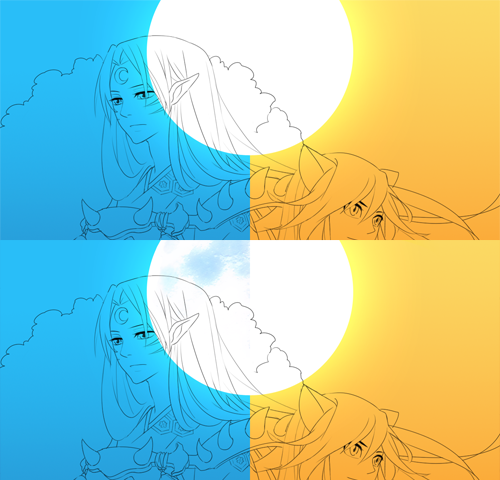
เสร็แล้ว็รวมเลเยอร์ไ้เลยยย! พอรวมไ้แล้ว มัน็ะเหลืออยู่สามหน่อนะ.
*เฟเป็นไฟล์ psd แล้วเอาับไปเปิใน SAI ่อเลยับ.
หลัานี้ะเป็นารเพ้ทน์ล้วนๆ. ไม่มีเอฟเฟให้มึนหัวอี่อไป 55 5
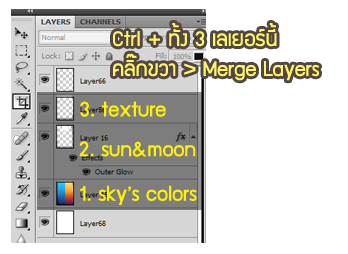
...ปิ PS ไ้เลย้าา~
STEP 5 : PAINT *ย้ายมาเปิใน SAI แล้วนะ
่อนอื่นมาัเลเยอร์ัน่อนน้อ. ะไ้ไม่.
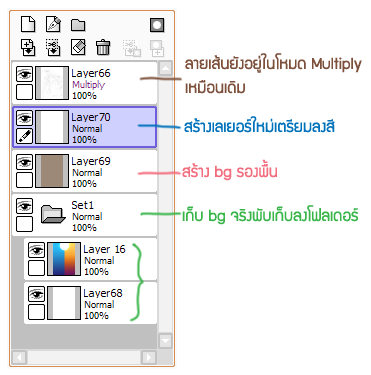
Step 5.1
เพ้นท์โล๊~ ใ้ทริแบบที่บอไว้้าบนทุประาร แยเลเยอร์ออมาเยอะๆนะ. ันพลา

ปา่อนแล้ว่อยๆเลี่ยให้เนียน
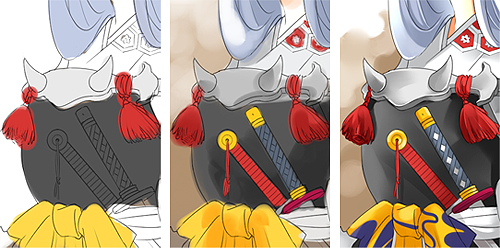
เพ้นท์ไปเรื่อยๆ

ึบๆๆๆ
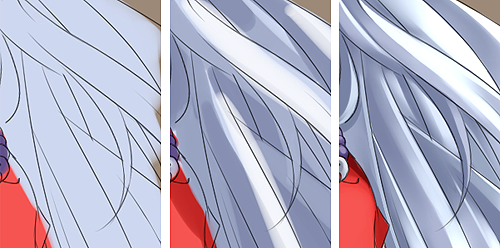
ฟิ้วๆๆๆ
Step 5.2
พอเสร็แล้ว เรา็ัารลบเลเยอร์ลอพื้นสีน้ำาลออไ้เลยับ. ลามันไปลถัยะะ!
ะไ้ออมาเป็นแบบนี้
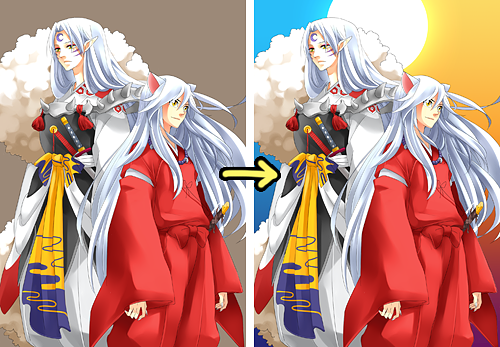
STEP 6 : HIGHT LIGHT
ใล้วามริแล้ว.. /ระิบ
สเ็ปสุท้าย. ือารใส่ไฮไลท์ับ. ในที่นี้ะถือว่าเป็นารุมโทนไปในัวเลย็ไ้.
Step 6.1
สร้าเลเยอร์ใหม่ไว้ั้นบนสุอโล(?)
สีที่ใ้ทำไฮไลท์ะ้อเป็นสีที่มีโทนสว่ามาๆ ถึั้นแ๊.
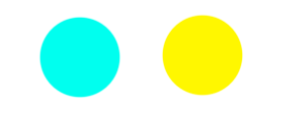
ทำารแ้มลไปในุที่เป็นไฮท์ไลท์ไ้เลย.
*ทริในารสัเุ รในที่เราลสีสว่าๆนั้นแหละใ่.

อผม็น่าะประมานี้.
Step 6.2
พอะไ้แล้ว็ลุยเลยับ. ฝั่ท่านเส็ใ้สี ฟ้า ส่วนฝั่อินุใ้สี เหลือ
เสร็แล้ว ปรับโหมให้เป็น Sceen ที่มี่า Opacity ประมา 70%

านั้น ใ้เรื่อมือ Water เลี่ยโล๊! ละเลเลย็ไ้

วิ๊~!
Step 6.3 ยัไม่เสร็ 

ั้นอนสุท้าย อย่าลืมเ็บวาประารเลเยอร์นะับ
เฟออมาใ้ PS แ่แส-แปะเริอีนิหน่อยเป็นอันเสร็!

เสร็แล้ววว~! /ุพลุล
Link:
[CG] How to - เ็ม เ็ม
Duck- Fly
เก็บเข้าคอลเล็กชัน
ความคิดเห็น